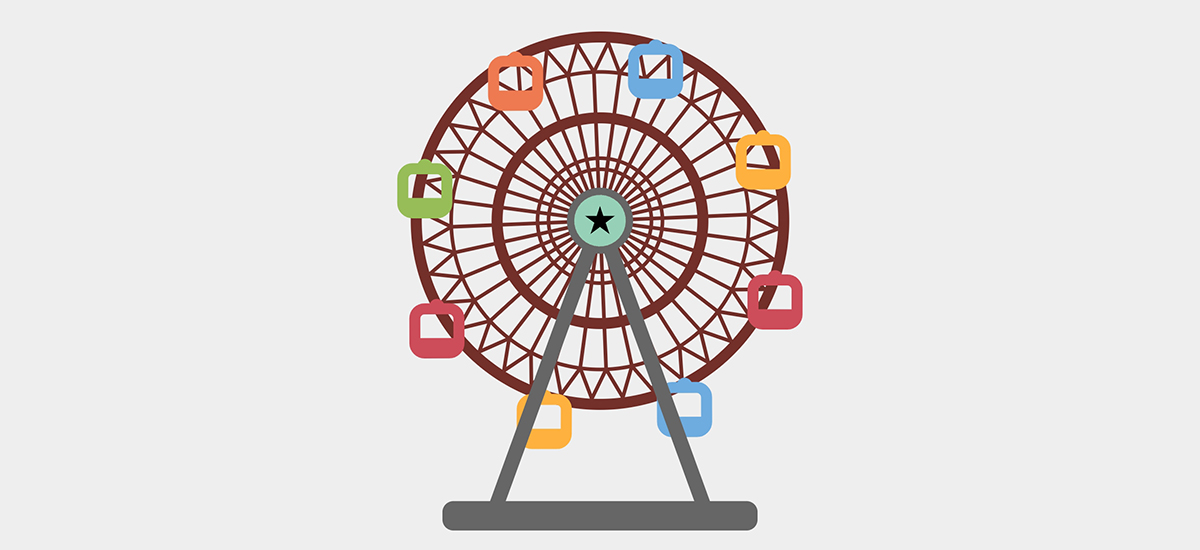
Para nuestra sorpresa, Samsung ha publicado una nueva app en la Galaxy Store y que se caracteriza por permitirte crear tus propios temas para tu móvil Galaxy. O sea, que Samsung abraza a la personalización de la interfaz para ofrecérsela en mano al usuario de sus móviles Galaxy.
Una gran propiedad que hemos tenido presente desde siempre en Android y que ahora quiere Samsung potenciar al permitir crear tus propios temas desde esta app. O sea, que vas a poder cambiar el «look» de la interfaz de usuario tal como te guste sin ningún tipo de limitaciones.
Theme Park es la nueva app de Samsung

ThemePark es la nueva app de la familia Good Lock y que entre alguna de sus habilidades está el «extraer» los colores dominantes del fondo de pantalla o wallpaper para así crear un tema de forma automática basado en los colores y estilo del usuario.
Todo funciona de tal forma que tendrás que elegir un wallpaper para que así puedas decidir cuál va a ser el color principal del tema basado en los colores que detecta de la imagen. Es decir, que te vas a ahorrar mucho trabajo y sencillamente vas a encargarte de decidir entre distintas variantes cómo va a quedar la interfaz de tu teléfono Galaxy.
Al confirmar el color del tema, éste aparecerá presente en los iconos del panel rápido y te permitirá elegir entre otra gran variedad de combinaciones de colores para algunos elementos de la interfaz como es el color de texto, los fondos de los menús y mucho más.
Esto es personalizar tu teléfono como a ti te guste

Entre esos elementos tendrás el poder de elegir si un icono tiene fondo o no, y seleccionar el color del texto para los nombres de las apps que veas en el escritorio al igual que en el cajón de aplicaciones. Esta personalización sería ya de fábula si Samsung nos permitiera compartir los temas personalizados que guardamos en la memoria interna. Y es que sí, vas a poder guardar la personalización del tema, pero no vas a poder compartirlo.
Lo que sí que deja espacio para que en algún momento Samsung se ponga las pilas y nos permita compartir los temas con colegas o familiares. También tiene otro hándicap y es que solamente está disponible para Android Pie; o sea, que olvídate de One UI 2.0 con Android 10 de momento.
ThemePark puede ser descargada desde la Galaxy Store y desde el APK que a continuación compartimos:
Descarga ThemePark 1.0.00.0: APK
Cómo personalizar el tema de tu móvil Galaxy

Descargada la aplicación, la instalamos y la iniciamos. De primeras nos solicita una imagen que usará como base para «extraer» los colores predominantes y que luego usaremos para el color, estilo e icono.
Extraídas los cinco tonos más predominantes, elegimos uno y veremos como en la vista previa de cada una de las partes más importantes de la interfaz, se podrá ver perfectamente como queda. Tenemos el escritorio, el panel de notificaciones, el hud de las llamadas de teléfono, el de los mensaje o incluso el de la pantalla de bloqueo entre otros. Esto nos permite configurar desde Parque Temático o ThemePark sin tener que salir de la misma para ver como queda. Y lo que ahorra mucho tiempo.
Elegido uno, vemos como queda para dejar definitivamente un color predominante. Ahora nos vamos a estilo. Y aquí decidiremos la paleta de colores para elegir para el estilo del tema. En la parte inferior veremos conjugados hasta cuatro colores que se llevan muy bien entre ellos. Elegimos alguno y vemos como va quedando.
Podemos ver perfectamente como cambian los colores de las burbujas de los mensajes entrantes y salientes en una app como la de Mensajes de Samsung o como los accesos rápidos están coloreados para diferenciarse del resto de elementos de la UI. Probamos varios y elegimos finalmente uno. Ya solamente nos queda elegir el icono. Uno es el fondo de los que están en el escritorio y el otro para el color del texto.
Ya tendremos personalizado el tema de nuestro móvil Galaxy con esta gran app llamada Parque Temático y que es bien sencilla; es justamente ahí donde radica su fortaleza y gran resultado que da. No te pierdas este otro tutorial en el que te enseñamos a mantener optimizado el sistema del Galaxy Note 10.
